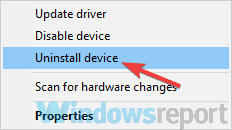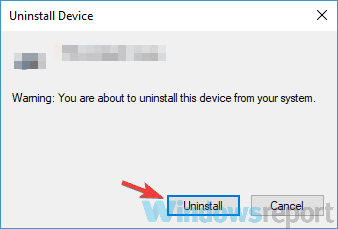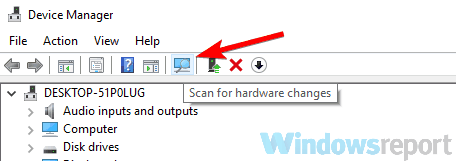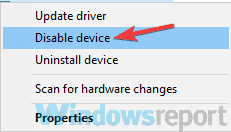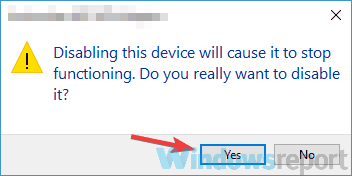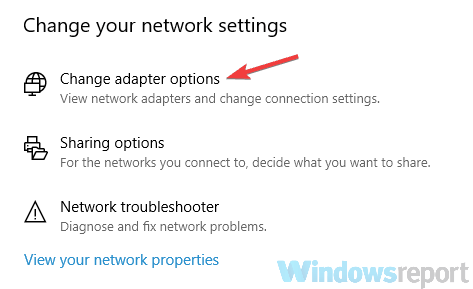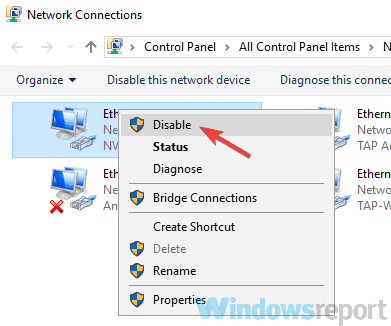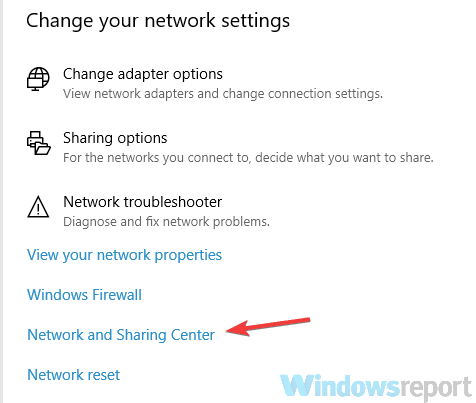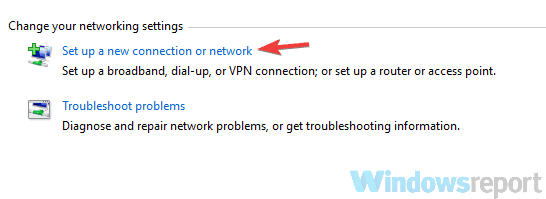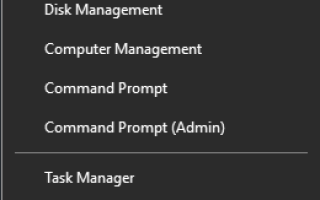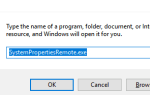Wielu z nas korzysta z sieci Wi-Fi do łączenia się z Internetem, ale wielu użytkowników zgłosiło, że ich klucz bezpieczeństwa sieci nie działa. Może to stanowić problem i uniemożliwić połączenie z siecią Wi-Fi, ale istnieje sposób na rozwiązanie tego błędu.
Wielu użytkowników zgłosiło, że ich klucz bezpieczeństwa nie działa poprawnie w systemie Windows 10. Może to być problem, a mówiąc o problemach z siecią bezprzewodową, oto kilka podobnych problemów zgłaszanych przez użytkowników:
- Klucz bezpieczeństwa sieci nie działa Windows 10, klucz nie działa, nie działa, nie pasuje, nie pasuje, jest nieprawidłowy — Istnieją różne problemy, które mogą wpłynąć na twoją sieć bezprzewodową, a jeśli je napotkasz, koniecznie wypróbuj jedno z naszych rozwiązań.
- Klucz bezpieczeństwa Netgear nie działa — Ten problem może dotyczyć routerów Netgear, a także dowolnej innej marki. Jeśli napotkasz ten problem, zmień ustawienia sieciowe i sprawdź, czy to działa.
Komputer mówi, że prawidłowy klucz bezpieczeństwa jest nieprawidłowy, co robić?
- Upewnij się, że sterowniki sieciowe są aktualne
- Ponownie zainstaluj sterownik
- Utwórz nowe hasło
- Zmień typ zabezpieczeń
- Wyłącz urządzenie sieciowe
- Utwórz nowe połączenie sieciowe
- Upewnij się, że używasz tego samego hasła
- Użyj domyślnego hasła routera
Rozwiązanie 1 — Upewnij się, że sterowniki sieciowe są aktualne
Według użytkowników czasami sterowniki mogą powodować problemy z kluczem bezpieczeństwa sieci. Jeśli nie możesz połączyć się z siecią bezprzewodową, sprawdź, czy sterowniki karty sieciowej są aktualne.
Istnieje kilka sposobów aktualizacji sterowników, ale najlepszym z nich jest odwiedzenie strony producenta karty sieciowej i pobranie najnowszych sterowników dla twojego modelu. Aby to zrobić, musisz użyć połączenia Ethernet lub pobrać sterownik na inne urządzenie, a następnie przenieść go na komputer.
Alternatywnie możesz użyć narzędzi innych firm, takich jak TweakBit Driver Updater aby automatycznie zaktualizować wszystkie sterowniki za pomocą kilku kliknięć. Po zaktualizowaniu sterowników sprawdź, czy problem nadal występuje.
- Pobierz teraz narzędzie Driver Updater z TweakBit
Oświadczenie: niektóre funkcje tego narzędzia nie są darmowe.
Rozwiązanie 2 — Zainstaluj ponownie sterownik
Jeśli klucz bezpieczeństwa sieci nie działa, być może występuje problem ze sterownikiem. Kilku użytkowników zgłosiło, że naprawili problem, instalując ponownie sterownik. Jest to dość proste i możesz to zrobić, wykonując następujące kroki:
- naciśnij Klawisz Windows + X aby otworzyć menu Win + X. Teraz wybierz Menadżer urządzeń z listy.
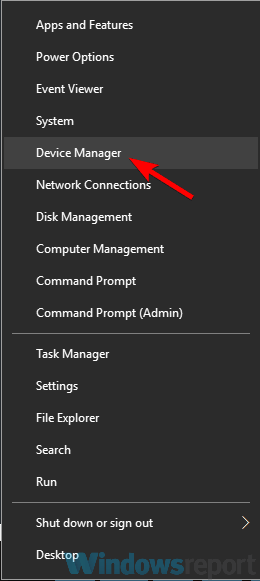
- Znajdź kartę sieciową, kliknij ją prawym przyciskiem myszy i wybierz Odinstaluj urządzenie.

- Kiedy pojawi się menu potwierdzenia, sprawdź Usuń oprogramowanie sterownika dla tego urządzenia, jeśli jest dostępny i kliknij Odinstaluj.

- Po usunięciu sterownika kliknij Wyszukaj zmiany sprzętu Ikona.

Po wykonaniu tej czynności system Windows spróbuje zainstalować domyślny sterownik. Jeśli domyślny sterownik nie działa, być może trzeba go zaktualizować i sprawdzić, czy to rozwiąże problem.
Rozwiązanie 3 — Utwórz nowe hasło
Czasami klucz bezpieczeństwa sieci nie działa z powodu pewnych usterek w systemie. Możliwe, że wystąpił problem z połączeniem sieciowym lub routerem. Aby rozwiązać problem, użytkownicy sugerują przypisanie nowego hasła do sieci Wi-Fi.
Aby to zrobić, najpierw musisz uzyskać dostęp do strony ustawień routera i przejść do sekcji Wi-Fi. Z tego miejsca powinno być możliwe przypisanie nowego hasła do sieci bezprzewodowej. Kilku użytkowników zgłosiło, że musieli powtórzyć ten proces kilka razy, zanim problem został rozwiązany, więc koniecznie spróbuj.
Rozwiązanie 4 — Zmień typ zabezpieczeń
Według użytkowników, jeśli klucz bezpieczeństwa sieci nie działa, być może problemem jest typ zabezpieczeń. Czasami komputer nie działa z niektórymi typami zabezpieczeń, co może powodować pojawienie się tego problemu.
Aby rozwiązać ten problem, użytkownicy zalecają zmianę typu zabezpieczeń sieci. Aby to zrobić, otwórz stronę konfiguracji routera i przejdź do sekcji bezpieczeństwa. Teraz poszukaj sekcji typu zabezpieczeń i zmień ją.
Niewielu użytkowników zgłosiło zmianę z WPA2-PSK [AES] do WPA-Auto typ zabezpieczeń naprawił ich problem, więc możesz spróbować. Musimy ostrzec, że nie wszystkie typy zabezpieczeń są bezpieczne, a niektóre starsze typy mogą być podatne na ataki. Aby upewnić się, że twoja sieć bezprzewodowa jest bezpieczna, przeczytaj o różnych typach zabezpieczeń, aby dowiedzieć się, które typy są bezpieczne w użyciu.
Rozwiązanie 5 — Wyłącz urządzenie sieciowe
Jeśli masz problemy z kluczem bezpieczeństwa sieci, przyczyną może być karta sieci bezprzewodowej. Czasami w urządzeniu mogą wystąpić usterki, które spowodują pojawienie się tego i wielu innych błędów. Aby rozwiązać problem, użytkownicy sugerują wyłączenie karty sieciowej i włączenie jej po kilku sekundach. Aby to zrobić, wykonaj następujące kroki:
- otwarty Menadżer urządzeń.
- Znajdź adapter bezprzewodowy, kliknij go prawym przyciskiem myszy i wybierz Wyłącz urządzenie.

- Pojawi się komunikat potwierdzający. Kliknij tak kontynuować.

- Poczekaj kilka sekund, a następnie włącz kartę sieci bezprzewodowej.
Po wykonaniu tej czynności powinieneś być w stanie połączyć się z siecią bezprzewodową. Jeśli to nie zadziała, możesz spróbować wyłączyć połączenie bezprzewodowe i sprawdzić, czy to pomoże. Aby to zrobić, wykonaj następujące kroki:
- Otworzyć Aplikacja ustawień. Możesz to zrobić szybko, używając Klawisz Windows + I skrót.
- Kiedy Aplikacja ustawień otwiera się, przejdź do Sieć Internet Sekcja.
- Przewiń w dół iw prawym okienku kliknij Zmień opcje adaptera.

- Znajdź połączenie bezprzewodowe, kliknij je prawym przyciskiem myszy i wybierz Wyłączyć z menu.

- Poczekaj kilka chwil i włącz połączenie bezprzewodowe.
Teraz sprawdź, czy możesz połączyć się z siecią Wi-Fi. Pamiętaj, że to rozwiązanie jest tylko obejściem, więc może być konieczne powtórzenie go za każdym razem, gdy pojawi się problem.
Rozwiązanie 6 — Utwórz nowe połączenie sieciowe
Według użytkowników, jeśli twój klucz bezpieczeństwa sieci nie działa, być może problemem jest połączenie sieciowe. Aby rozwiązać ten problem, użytkownicy sugerują ręczne utworzenie połączenia sieciowego. Możesz to zrobić, wykonując następujące kroki:
- otwarty Centrum sieci i udostępniania. Możesz to zrobić z Sieć Internet sekcja w Aplikacja ustawień.

- Wybierać Skonfiguruj nowe połączenie lub sieć opcja.

- Teraz wybierz Połącz ręcznie z siecią bezprzewodową, połącz z ukrytą siecią lub utwórz nowy profil bezprzewodowy i kliknij Kolejny.
- Wprowadź nazwę nowej sieci bezprzewodowej. Użyj tej samej nazwy, której używasz w swojej obecnej sieci bezprzewodowej.
- Ustaw Rodzaj zabezpieczenia do WPA2-personal i Rodzaj szyfrowania do AES.
- Teraz wprowadź hasło, którego używasz do swojej sieci bezprzewodowej.
- Sprawdź Uruchom to połączenie automatycznie pole wyboru i kliknij Kolejny.
- Teraz wróć do okienka Connect wireless i połącz się z siecią bezprzewodową.
Wielu użytkowników zgłosiło, że to rozwiązanie działało dla nich, więc koniecznie wypróbuj je.
Rozwiązanie 7 — Upewnij się, że używasz tego samego hasła
Jeśli używasz repeatera bezprzewodowego, możesz napotkać ten problem, jeśli nie używasz tego samego hasła. W zależności od konfiguracji repeatera należy użyć tego samego hasła do sieci bezprzewodowej, aby połączyć się z repeaterem.
Ponadto może być konieczne zresetowanie repeatera, a następnie jego ponowna konfiguracja w celu poprawnego połączenia z nim.
Rozwiązanie 8 — Użyj domyślnego hasła routera
Jeśli kupiłeś nowy router, będzie on miał skonfigurowaną domyślną sieć bezprzewodową wraz z domyślnym hasłem, więc możesz użyć tego hasła, aby połączyć się z siecią bezprzewodową. Ponadto możesz zrestartować router do ustawień domyślnych i sprawdzić, czy to rozwiąże problem.
Aby zresetować router, naciśnij i przytrzymaj ukryty przycisk Reset przez kilka sekund. Gdy router zresetuje się do wartości domyślnych, musisz ponownie ręcznie skonfigurować sieć bezprzewodową. Jest to drastyczne rozwiązanie, ale jeśli inne rozwiązania nie mogą rozwiązać tego problemu, możesz wypróbować to rozwiązanie.
Jeśli masz problemy z kluczem bezpieczeństwa sieci, problem dotyczy zwykle sterowników lub ustawień. Powinieneś jednak być w stanie rozwiązać ten problem, korzystając z jednego z naszych rozwiązań.
- otwarty Centrum sieci i udostępniania. Możesz to zrobić z Sieć Internet sekcja w Aplikacja ustawień.